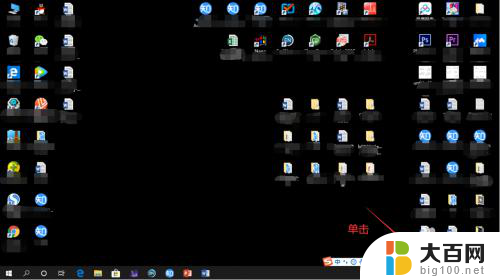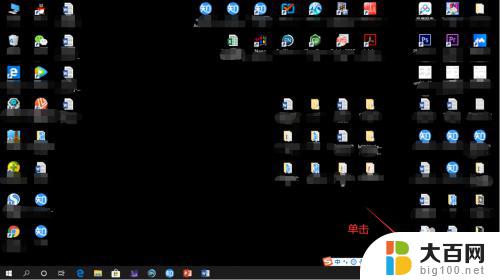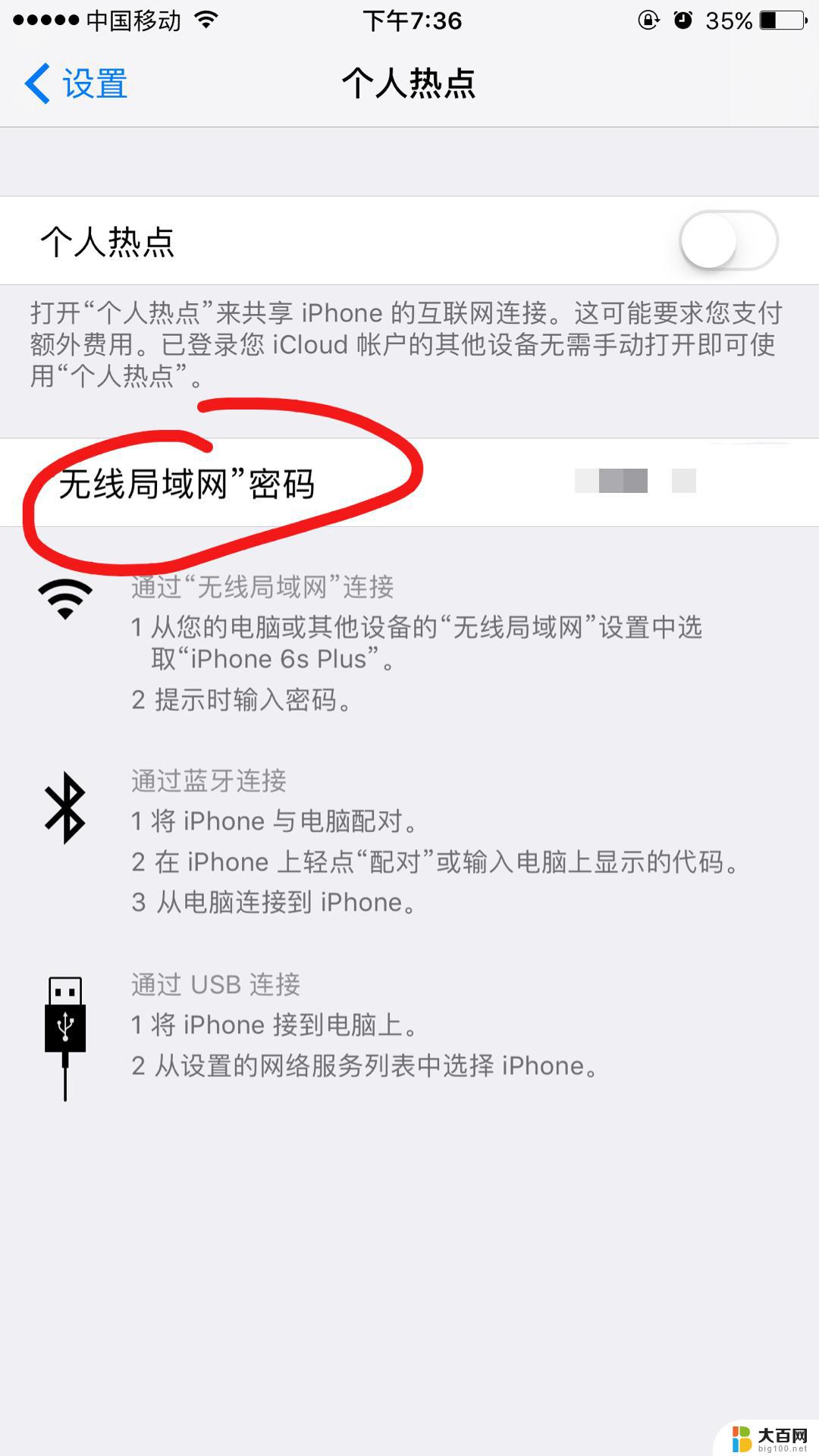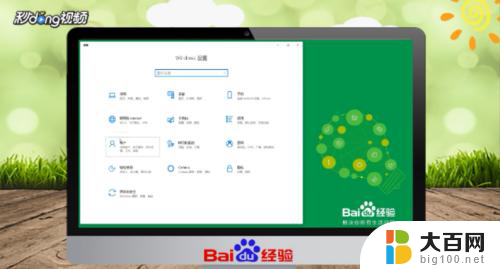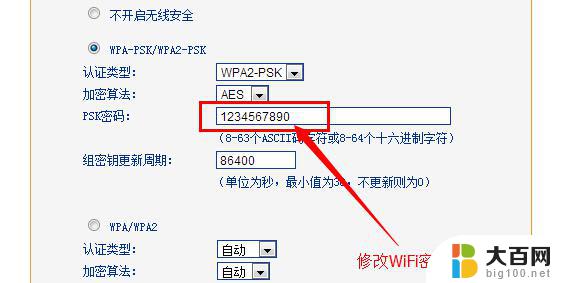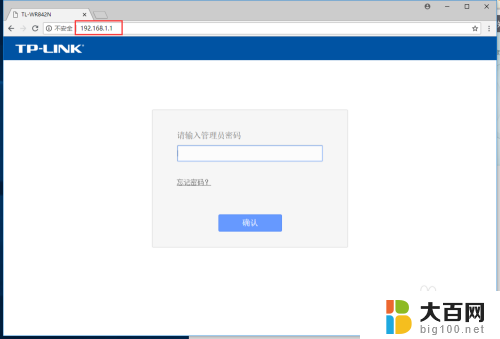电脑上怎么修改wi-fi密码 电脑中如何修改WiFi密码
更新时间:2024-03-25 11:45:52作者:xiaoliu
在日常使用电脑连接WiFi的过程中,我们经常会遇到需要修改WiFi密码的情况,电脑上如何修改WiFi密码呢?只需简单的几个步骤就可以轻松完成。接下来让我们一起来了解一下电脑中如何修改WiFi密码的方法。
具体步骤:
1在浏览器的地址栏中输入网址:“192.168.1.1”,按“回车键”进入。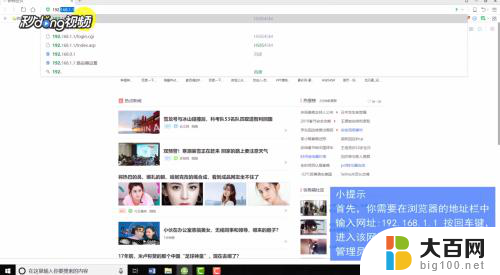 2在弹出的界面中输入管理员账号及密码。
2在弹出的界面中输入管理员账号及密码。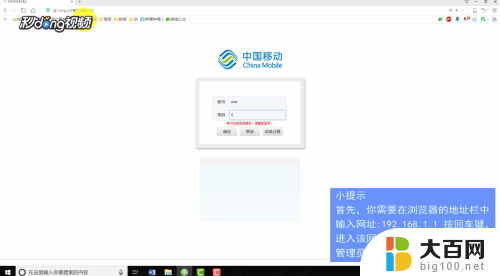 3进入该网址之后点击“网络”,选择“WLAN网络配置”。
3进入该网址之后点击“网络”,选择“WLAN网络配置”。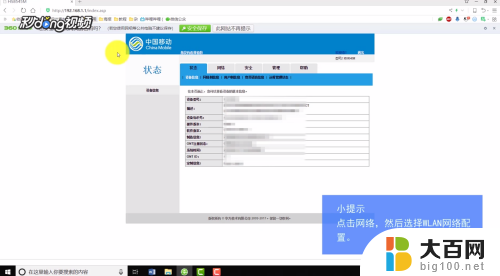 4在出现的界面的“无线网络秘钥”栏修改WiFi的密码,修改完成后点击“确定”即可。
4在出现的界面的“无线网络秘钥”栏修改WiFi的密码,修改完成后点击“确定”即可。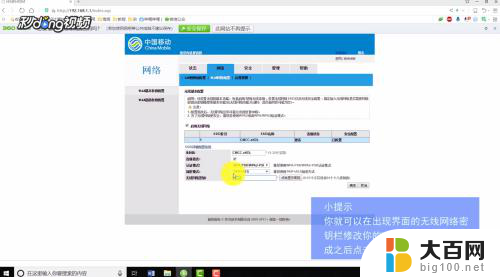
以上就是电脑上如何修改Wi-Fi密码的全部内容,如果您遇到相同问题,可以参考本文中的步骤进行修复,希望对大家有所帮助。